【Day 06】 实作 - 设定 Google Analytics 工具查看 WordPress 网站
昨天我们已经在 AWS 上架设属於你自己的 WordPress 网站,今天我们就来设定『 Google Analytics 工具』,这样我们就可以使用 GA 工具来查看我们网站的来访状况
我先来简单介绍什麽是 Google Analytics
Google Analytics (简称 GA ) 是 Google 推出的数据分析工具,常常用来网站分析,同时也是目前全世界最普及的数据分析软件,GA 有分成基本版本以及进阶版本(360),基本版功能已经算很齐全,但基本版功能毕竟是免费所以还是有一些限制,例如:
- 资料取样门槛:若超过 50 万工作阶段就会进行抽样,仅会显示抽样结果
- 资料处理延迟时间:免费版本仅保证 48 小时内更新资料
- 自订维度和自订指标:免费仅可设定 20 组自订维度与自订指标
| 限制 | Google Analytics 免费版 | Google Analytics 360 |
|---|---|---|
| 资料取样门槛 | 达50万个工作阶段资料会进行抽样显示,若为预设报表则没有这个限制 | 达1亿个工作阶段资料会进行抽样显示,若为预设报表则没有这个限制 |
| 资料处理延迟时间 | 保证 48 小时内更新资料 | SLA 保证於 4 小时内更新资料 |
| 自订维度和自订指标 | 可设定 20 组自订维度与指标 | 可设定 200 组自订维度与指标 |
好的~现在我们就开始使用 Google Analytics 工具查看网站流量状况吧~
步骤一、登入 Google 帐号後点选以下连结(https://analytics.google.com )後按『开始测量』
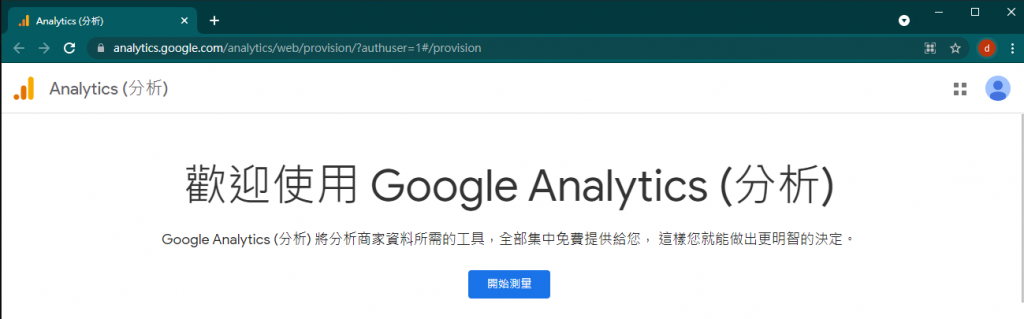
步骤二、输入『帐号名称』
可以自行输入易於识别的名称(通常设定为英文),而下方为 Google 提供的服务,大家可以依据个人需求进行勾选,勾选完後则按『下一步』
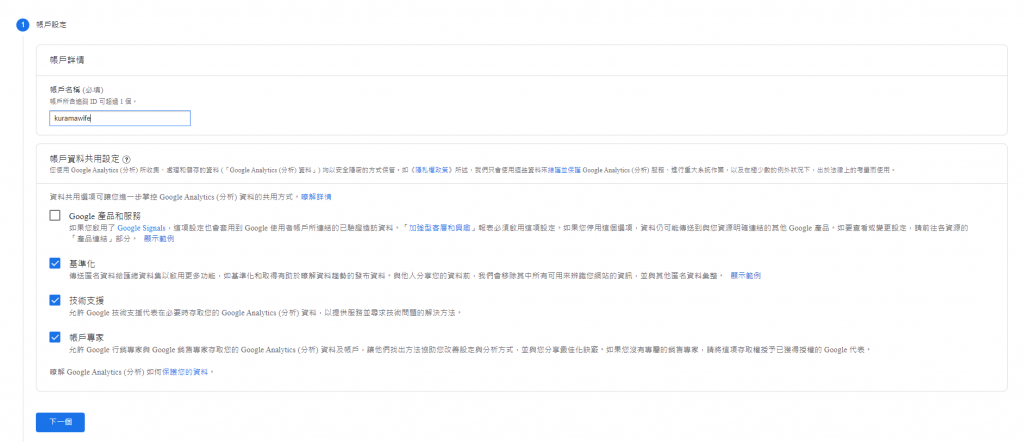
步骤三、输入『资源名称』
可以输入网站名称,可以设定为中文;接着点选『显示进阶选项』并启用开关
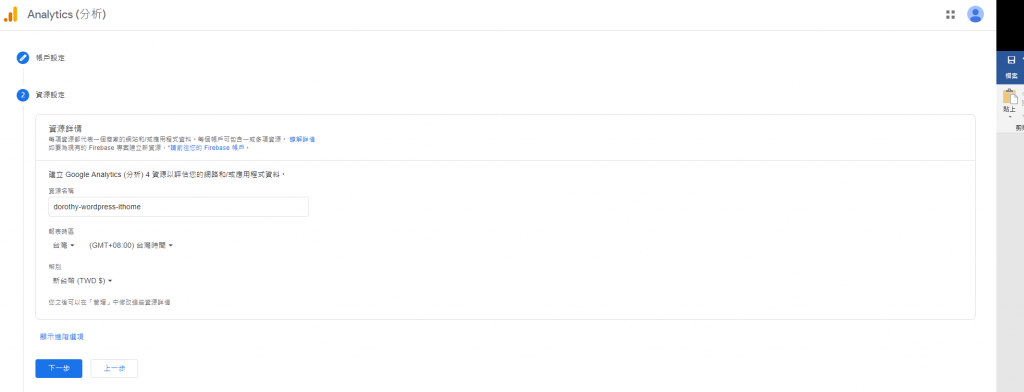
步骤四、输入『网站网址』并选择『只建立通用 Analytics (分析) 资源』
★小叮咛★ 『 Google Analytics (分析) 4 和通用 Analytics (分析) 两种资源』:这个选项会一起收集资料 Google Analytics 4 资源,与通用 Analytics 资源。Google Analytics 4 (简称 GA4 )是 google 2020 年下半年推出的分析产品,他整合了通用 Analytics 的 Web 资料以及 APP 的 GA4F ( Google Analytics For Firebase )的资料,但目前AWS AppFlow 尚未支援 Google Analytics 4,故这边我们选择『只建立通用 Analytics (分析) 资源』即可
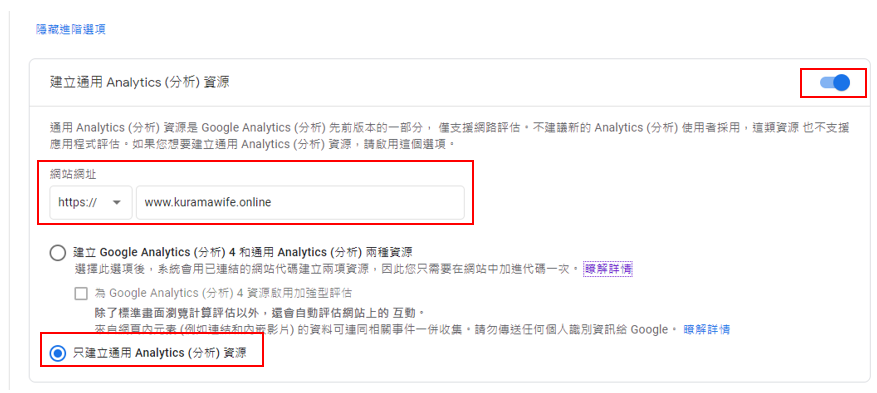
步骤五、依据个人情况勾选内容即可
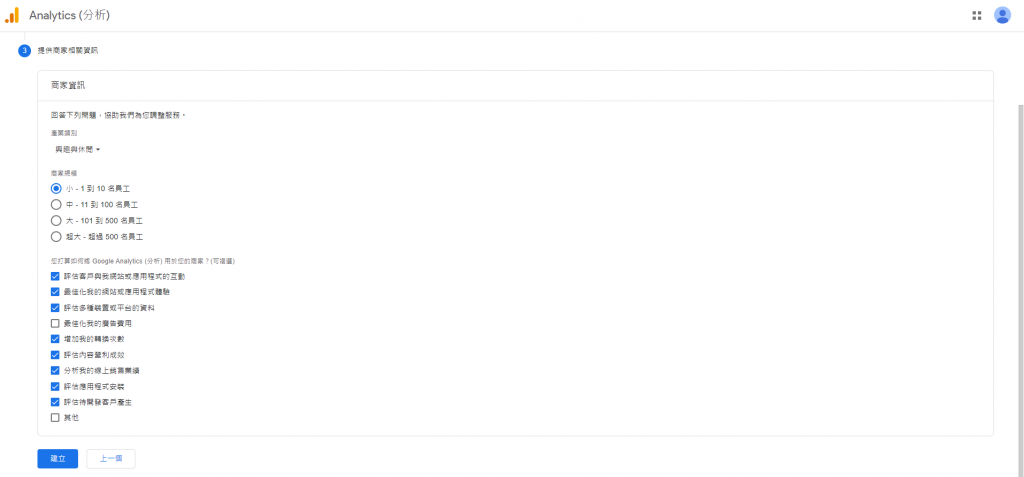
步骤六、条款方面在阅读後请勾选下图标示的位置,并点选我接受~
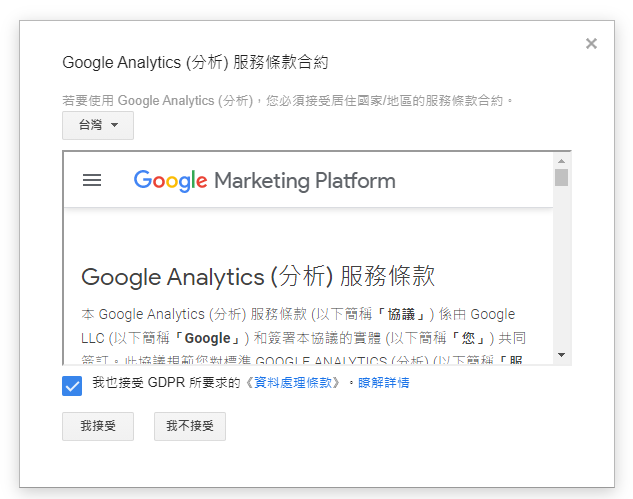
步骤七、接下来会直接导向到追踪程序码的页面,『追踪 ID 』可以用在 WordPress 外挂,而『全域网站代码』则必须加入至 WordPress header.php 档案(先将此页面先保留,等等说明如何加入)
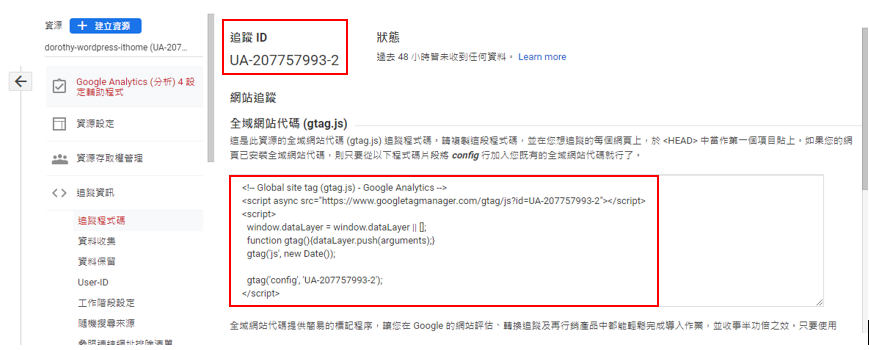
步骤八、回到WordPress控制台>>点选外挂>>找到布景主题编辑器并进入
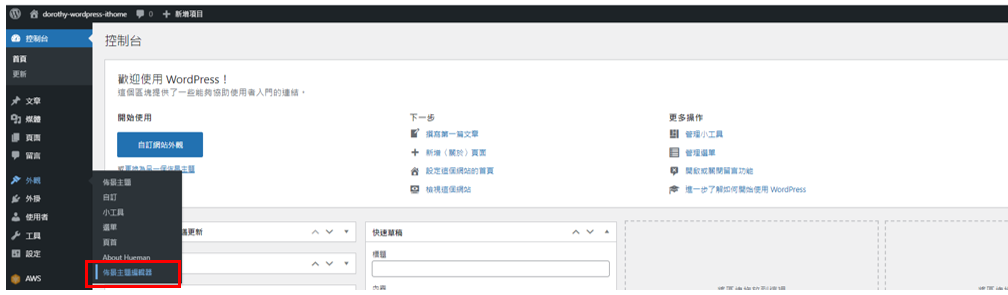
步骤九、找到header.php 後在 区域之间将『全域网站代码』贴上即可,完成後记得点选更新档案,如此就完成加入 GA 追踪码的动作。
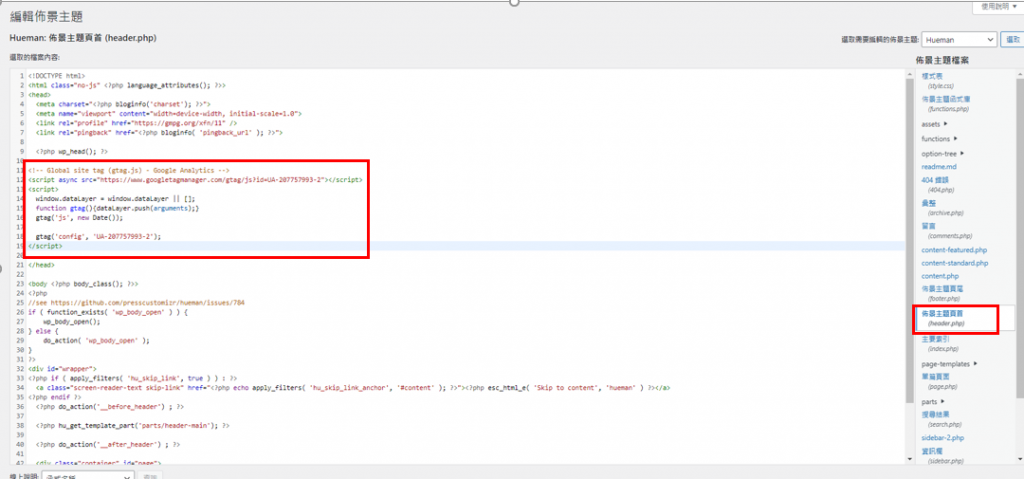
步骤十、搜寻 GA 後请安装下图标示的 GA Google Analytics 外挂
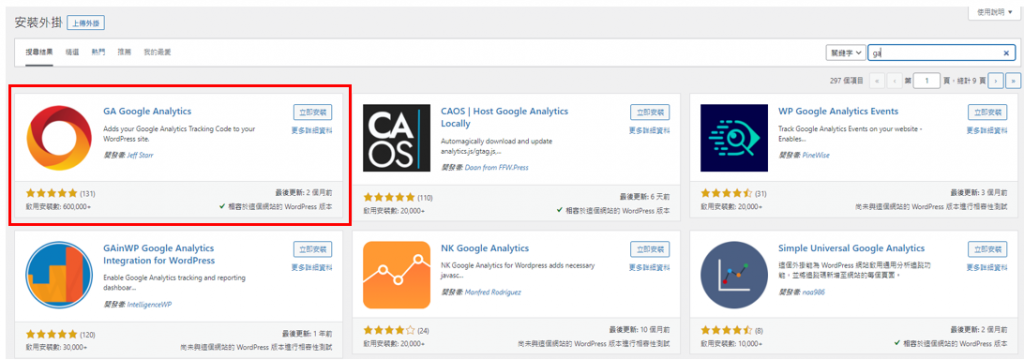
步骤十一、启用此外挂并按设定
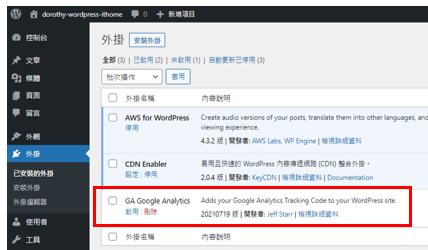
步骤十二、回到 Google Analytic 将追踪 ID 复制下来贴到GA Tracking ID,Tracking Method 选择 Global Site Tag(与 GA 追踪码的功用相同,追踪全部网站的资料),Tracking Code Location 选择 wp_head ,更新之後就完成串接了。
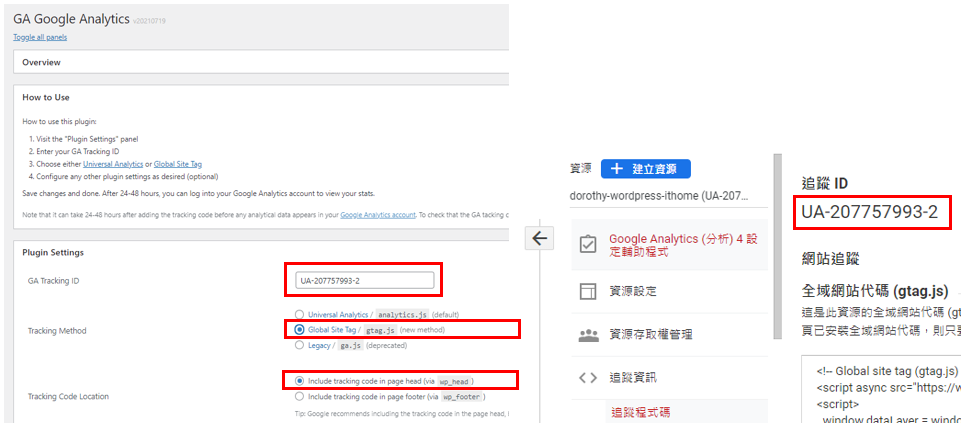
步骤十三、过一段时间重新回到 GA 追踪程序码的页面中将会出现传送测试流量的按钮,点选後如果另开小视窗并出现网站画面,就代表 GA 追踪 ID 已经正确运作。
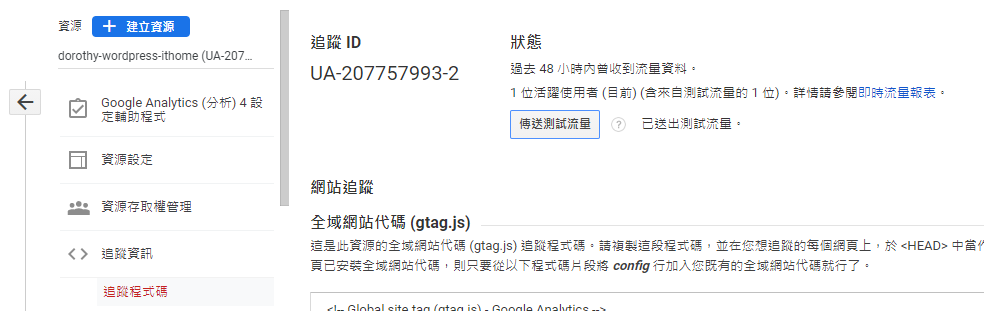
现在我们就完成了『使用 Google Analytics 工具查看网站流量状况』(洒花),里面有很多针对不同构面的分析结果~大家可以也试着装装看
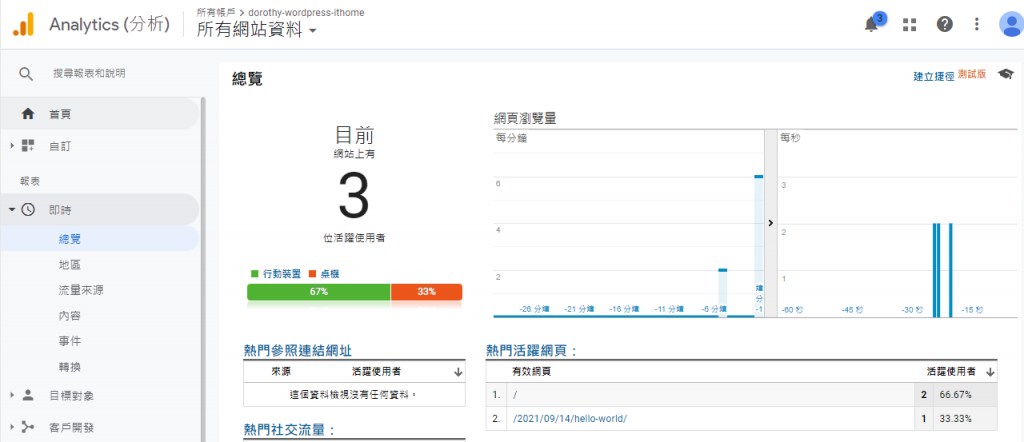
那明天我们则会开始思考要如何将 GA 的资料整合至 AWS 中,让它与其他的资料进行整合分析啦~如果有任何指点与建议,也欢迎留言交流,一起漫步在 Data on AWS 中。
我们明天见:)
参考&相关来源:
- Google Analytics 分析( GA )是什麽?为什麽全世界都在用?
https://awoo.ai/zh-hant/blog/google-analytics/
>>: day20 : redisDB keyDB on K8S (下)
Day8-169. Majority Element
今日题目:169. Majority Element(easy) Given an array nu...
Ruby 实体变数(instance variable)
在 Ruby 里的实体变数是有一个 @ 开头的变数,顾名思义,是活在每个实体里的变数,而且每个实体之...
python入门学习 day 5 (占位符号使用及浮点数运算 )
占位符号使用及浮点数运算 常见的占位符有三种: %d, %f, %s %d只能占位整数,即使是原数字...
Day4- Java语言编译器:javac & 运行工具:java (上)
前言 个人在学习java程序时,一开始对於Java如何编译以及执行编译档这块知识很模糊,如何运作的完...
[Day28]- 新手的Web系列JSON Injection 0x1
Day28- 新手的Web系列JSON Injection 0x1 正文 JSON 介绍 JSON ...